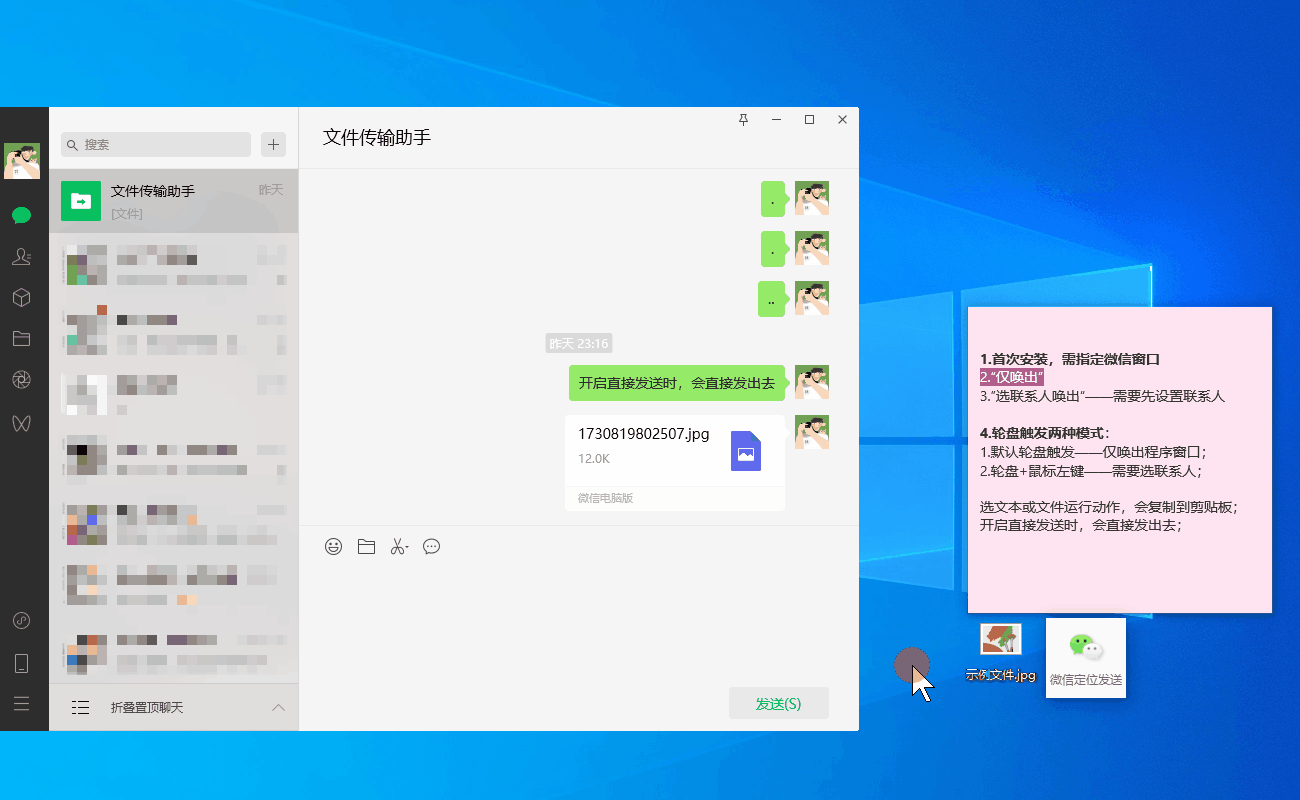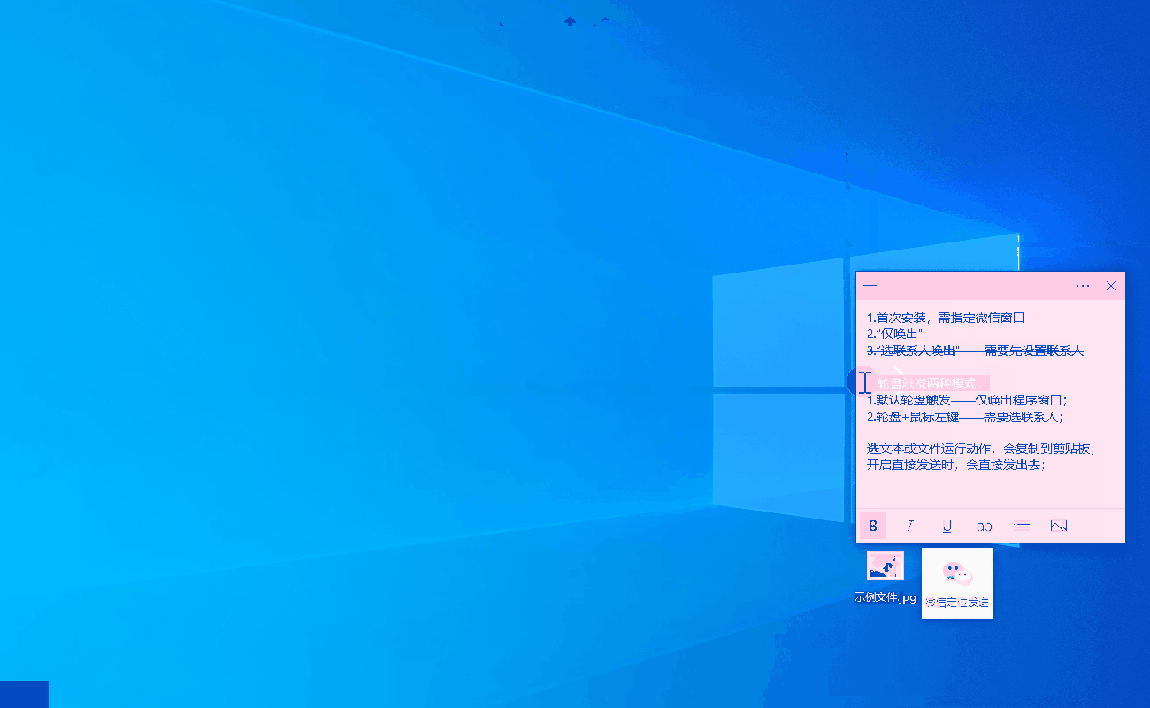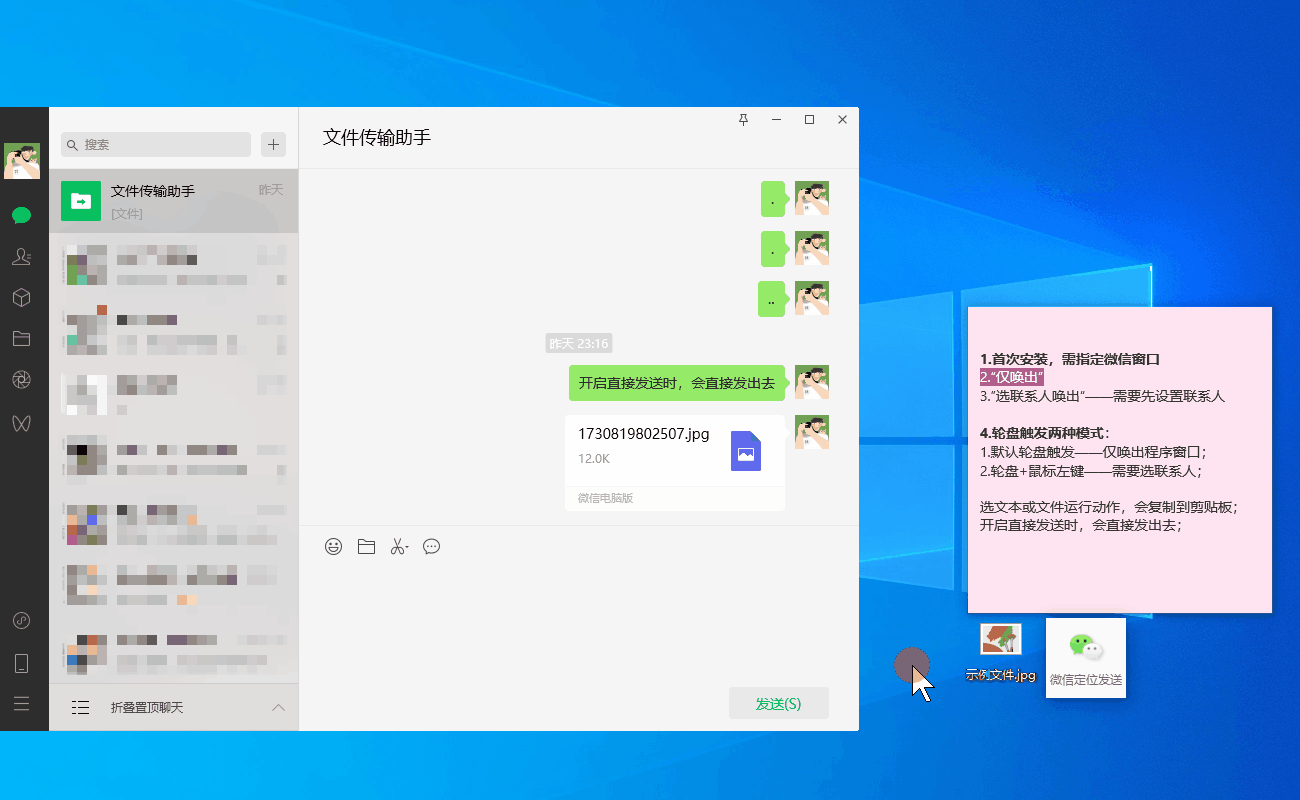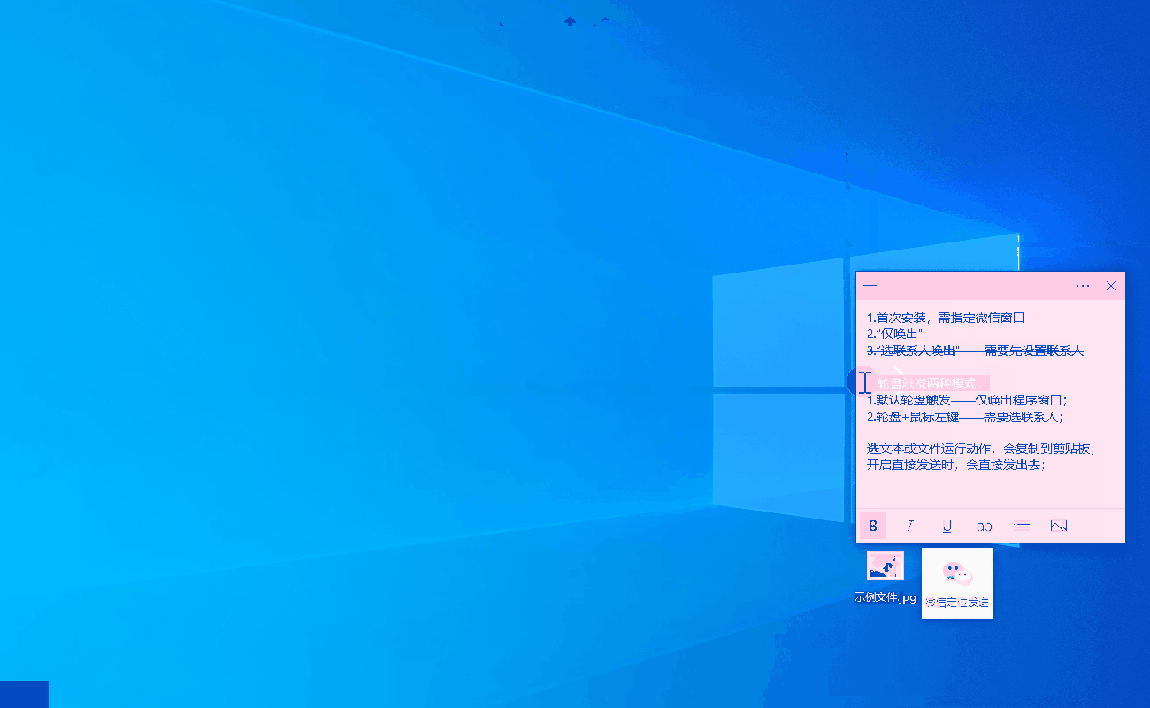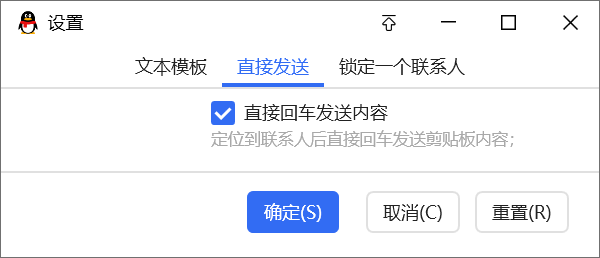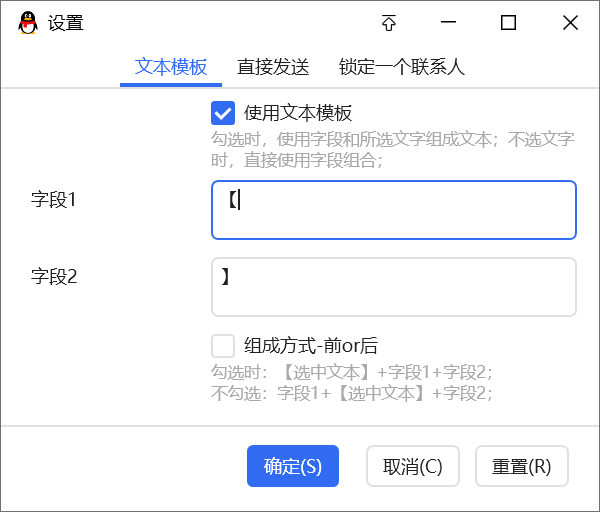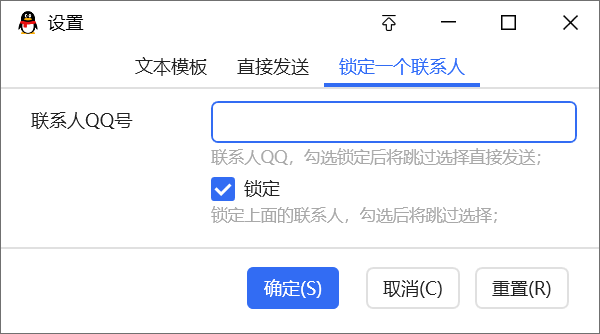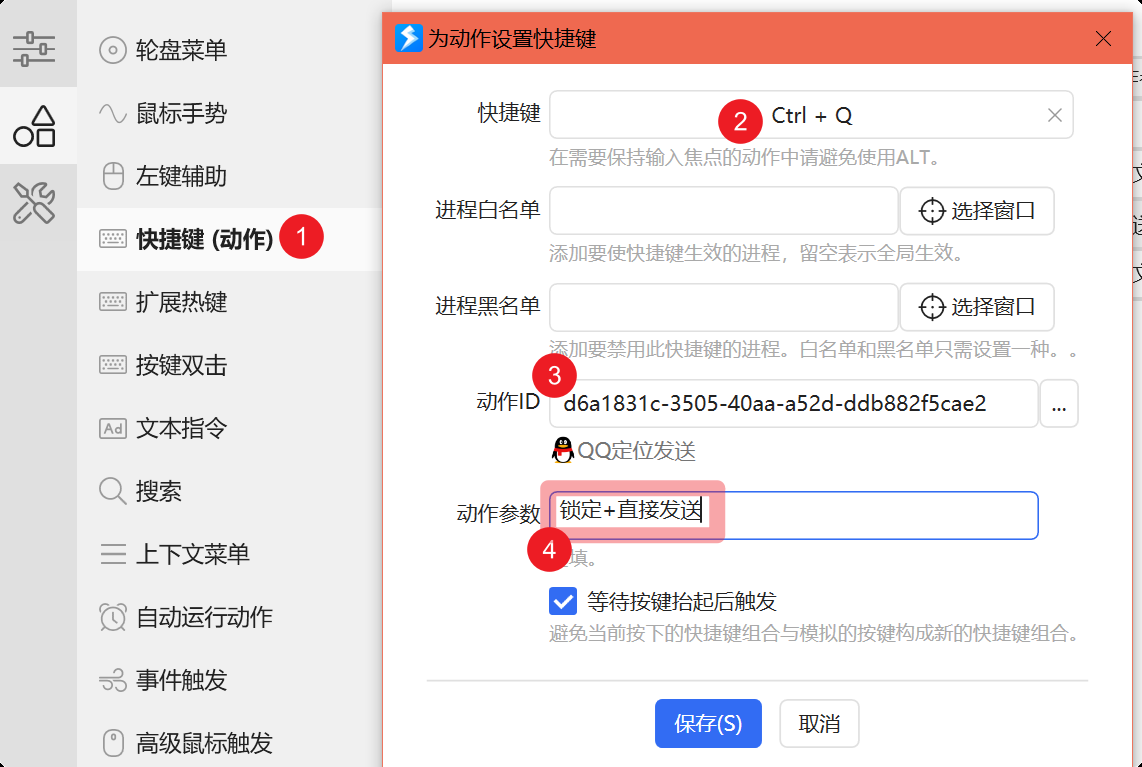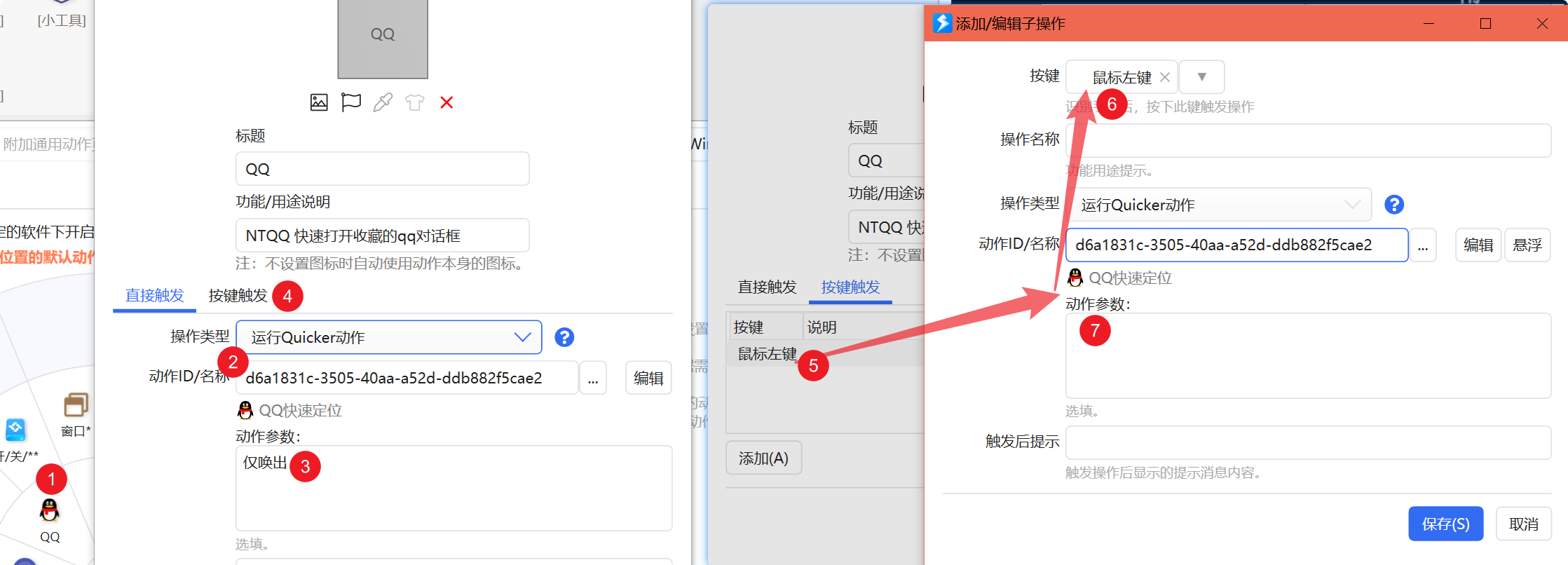「打开指定的联系人窗口;选择文件/文本运行;锁定、快速发送模板信息;」
简介
【功能概述】
- 唤出微信窗口,打开指定的联系人窗口;
- 选择文件/文本运行时,将获取的文件/文本写入剪贴板;
- 可以设置是否直接发送;
- 可以设置发送预设(文本模板+获取文本)内容;
- 可以设置一个锁定联系人,锁定后将跳过选择,直接定位该联系人(比如发给自己的文件传输助手);
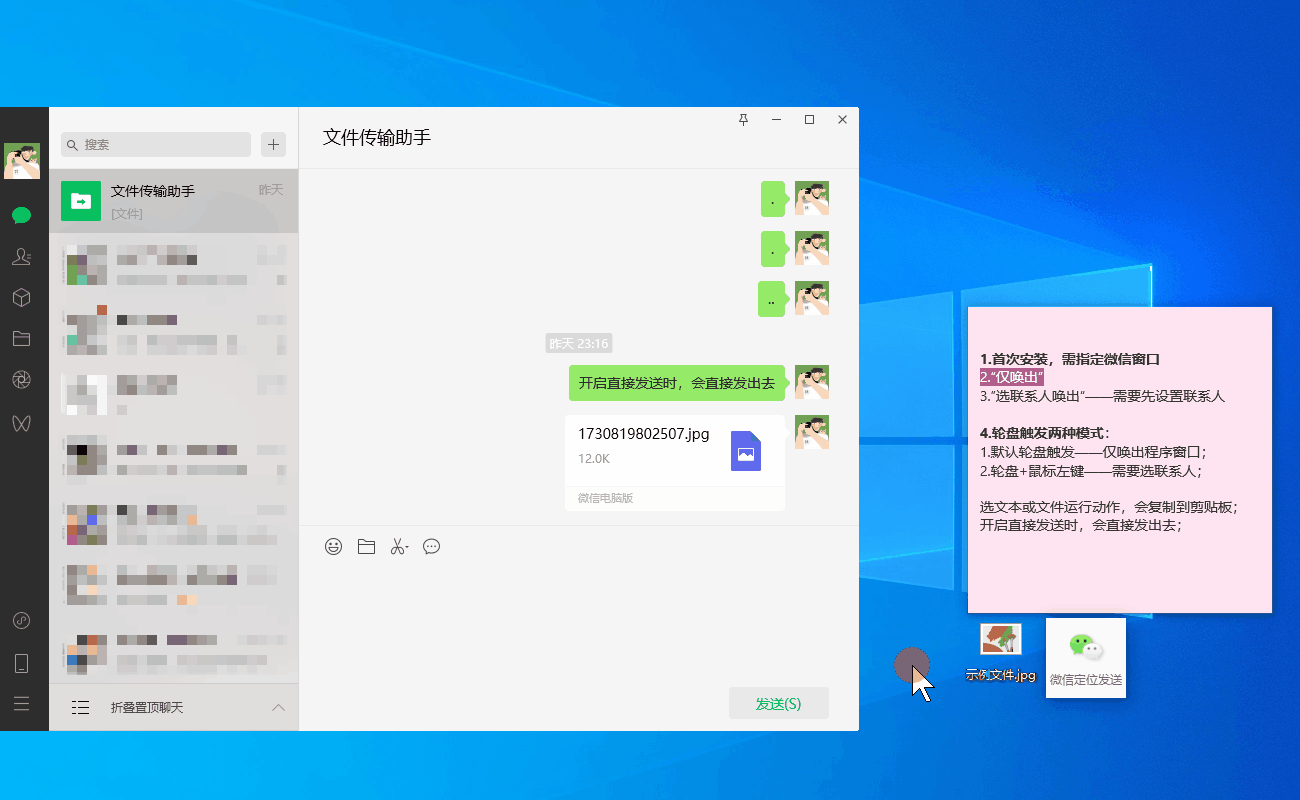
演示1——指定窗口、唤出窗口
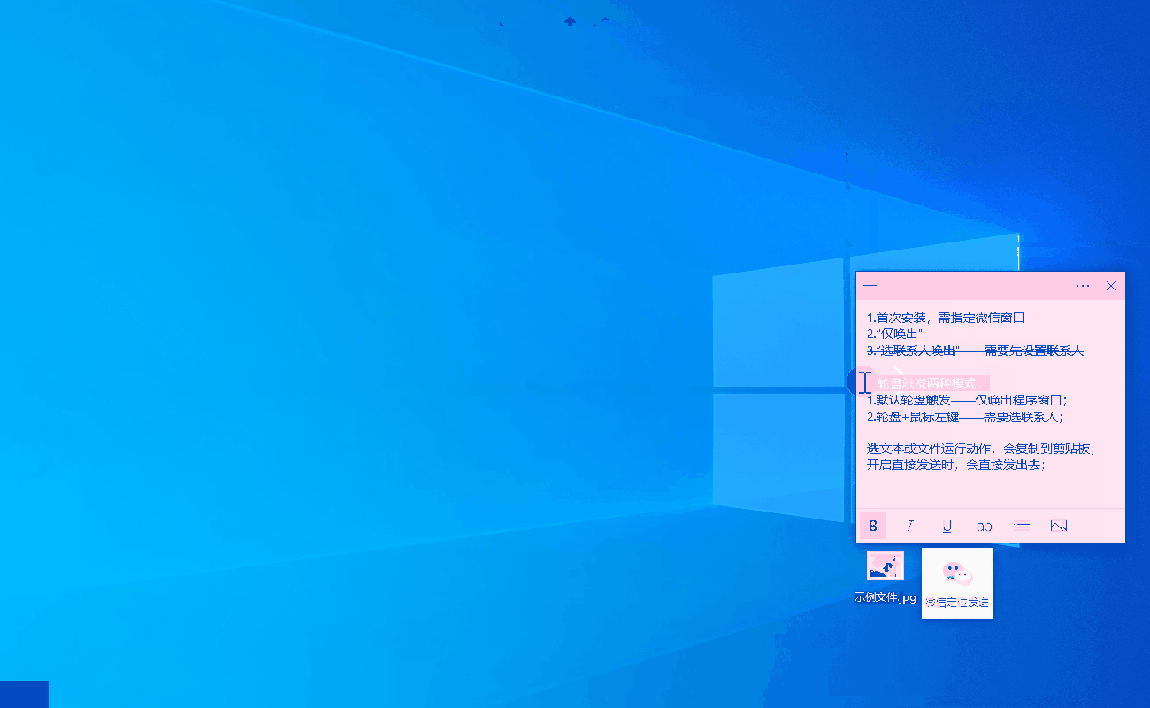
演示2——轮盘触发
【功能模式】
默认执行步骤:运行动作——选择联系人——打开指定的对话窗口——(如果运行时选了文本/文件,此时会写入剪贴板,但不会发送到窗口);
添加联系人:使用前需要先设置联系人名单,格式为:昵称|备注名,在动作上点击右键添加;
!!建议养成完整备注的好习惯,用备注过的微信名,比较稳定,微信号有变化风险!!
设置:下面这三个设置可以互相配合(直接发送、文本模板、锁定联系人),满足不同使用场景;
- 直接发送设置:是否直接发送获取的文本/文件(若同时设置“文本模板”,会直接发出模版文本);
- 文本模板设置:为文字套模板(默认写入剪贴板,是否会发出去要看有没有钩“直接发送”);
- 勾选“使用文本模板时”,用字段1、字段2和所选文字组合成文本;
- 不选文字时,直接使用字段1+字段2;
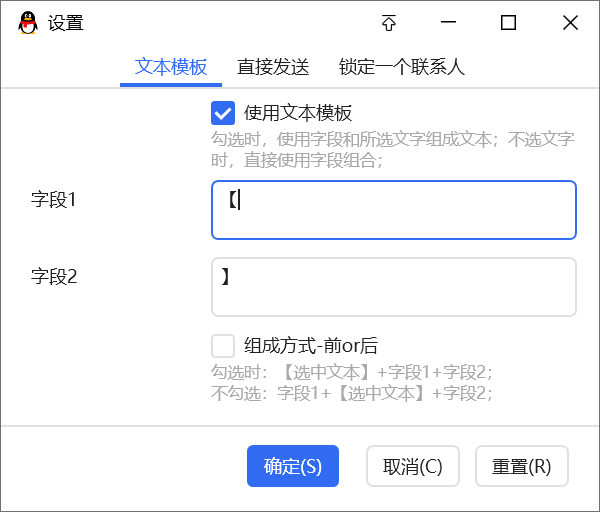
- 锁定1个联系人(默认为“文件传输助手”):直接打开某人的窗口,跳过“选择联系人”(是否直接发出,或是否带模板,会受上面选项影响);
云存储:适时保存你的配置,可以保存和同步以上所有配置;
【使用场景与触发】
动作参数:常规情况下,功能切换只能通过右键更改设置,通过参数触发可以更高效、合理的调用功能;使用参数触发不会修改设置,相当于用完对应功能后又调回原设置(怎么使用看个人):
锁定+直接发送:直接发送内容给固定联系人(相当于本次运行勾选了“直接发送”和“锁定联系人”);
文本模板:本次使用文本模板(相当于本次运行勾选了“文本模板”);
锁定:本次直接打开固定联系人(相当于本次运行勾选了“锁定联系人”);
直接发送:本次直接发送(相当于本次运行勾选了“直接发送”);
仅唤出:本次只弹出窗口,和Ctrl+Alt+Z相当...
使用参数:给动作发送参数有多种途径
1.一般在动作上右键,选择对应的模式或者设置(等同于发送了对应参数),但这种方式较繁琐...;
2.为动作设置触发方式时,在动作参数栏内填写上对应的参数,比如下图使用快捷键Ctrl+Q触发动作并传入参数——锁定+直接发送,当使用Ctrl+Q触发,会直接把选中内容发给固定联系人,使用其他方式触发,比如直接点动作(不传参数时),还是正常执行步骤;
轮盘使用场景举例——同一个位置放两种功能,使用时按键切换,;
- 滑动到轮盘位置后松开鼠标,为仅唤出模式;
- 滑动到轮盘位置后,点一下鼠标左键(然后松开所有鼠标按键),将会执行默认选联系人模式;
- 参考下图设置(用什么参数自行选择),先设置【直接触发】,再在【按键触发】中设置按鼠标键触发;
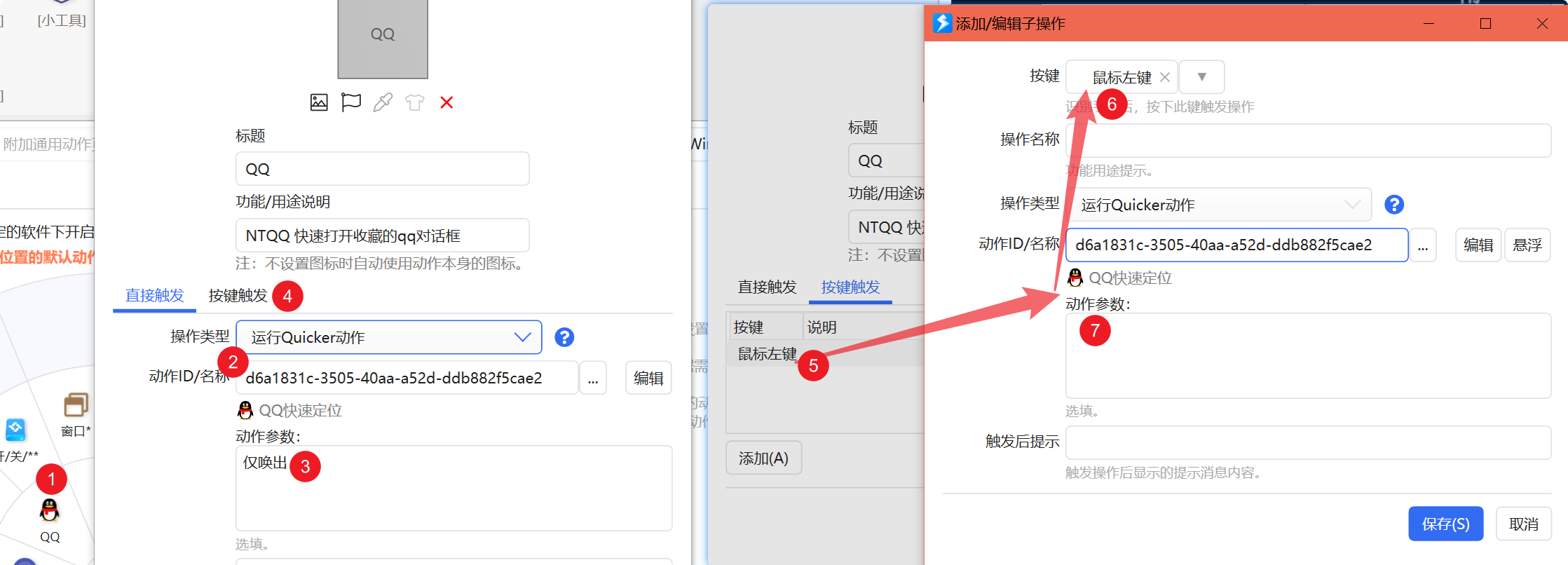
欢迎使用推荐码:56701-5095
购买专业版时使用推荐码,你我双方都能各自得到90天额外专业版赠送;
类似动作还有:QQ定位发送
最近更新
|
修订版本
|
更新时间
|
更新说明
|
|
1
|
2024-07-12 23:02
|
调整
|
|
0
|
2024-07-12 22:49
|
|
最近讨论
使用问题
· 168
圆满
2024-07-12 23:47
圆满
2024-07-13 10:30